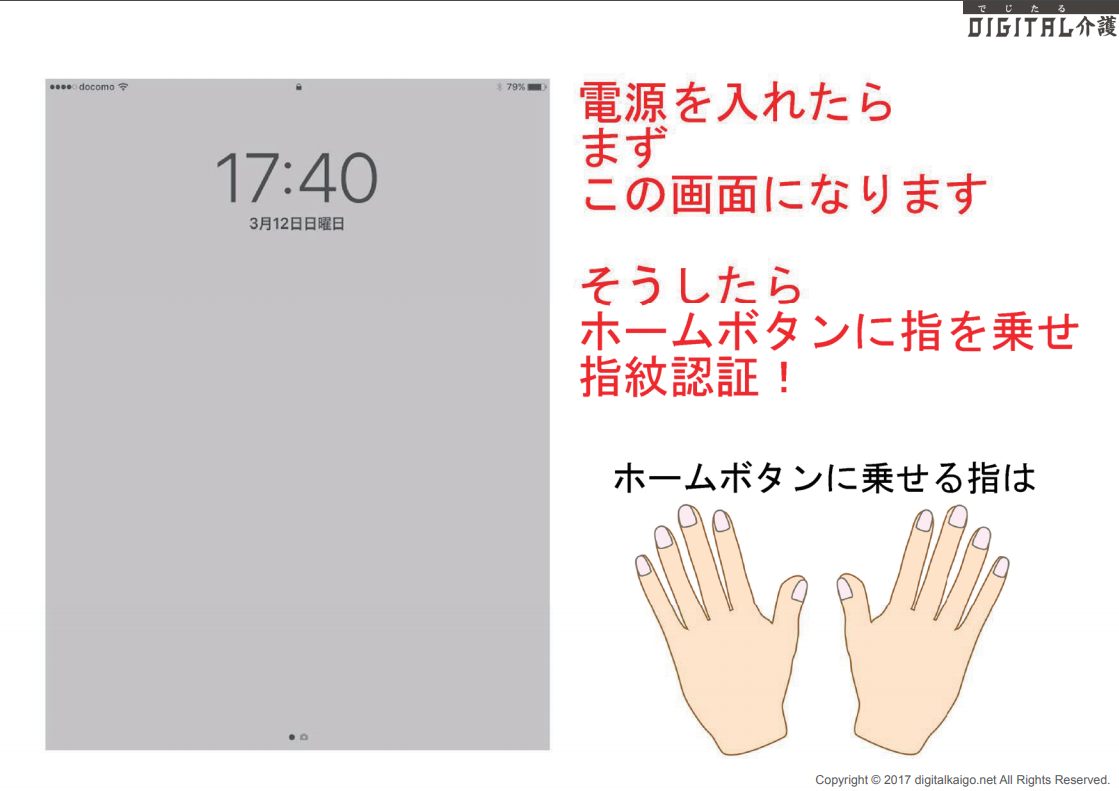高齢者用のiPad miniの設定事前準備
iPad miniがやってきたら、早速事前準備です。
遠距離に暮らす親にiPad miniを渡してしまった後は、そうそう設定をいじったりは出来ません。
また帰省ついでに、親元で設定をしようと思っていても、なかなか時間がなく無理なことが多い。
焦ったりして間違った設定をして「あー、あそこの設定が間違っていたから上手く母とやりとりできない」なんてことになると大変。 なので、事前に色々な設定をしておきましょう!
遠距離に暮らす親にiPad miniを渡してしまった後は、そうそう設定をいじったりは出来ません。
また帰省ついでに、親元で設定をしようと思っていても、なかなか時間がなく無理なことが多い。
焦ったりして間違った設定をして「あー、あそこの設定が間違っていたから上手く母とやりとりできない」なんてことになると大変。 なので、事前に色々な設定をしておきましょう!
appleIDの取得
iPhoneを持っておられるかたならapple ID の取得はわかりますよね。 いろんなトラブルを考え、自分のappleIDを使い回して登録するのではなく、新しく母用にID を取得しました。 ※apple ID の取得方法は色々なページで詳しく書かれています。検索してみてください。 万が一のことを考えてです。何があるかわかりませんものね。 クレジットカードは登録しません。 もちろん、appleID とパスワードはきちんとメモしておきます。
GoogleID(Gmail)の取得
GoogleIDは、私ももっていましたが、やはり万が一のことを考えて、母専用の物を取得しました。
メールアドレスとして登録しておきましょう。
そのIDは、写真アプリ「Googlephoto」で利用します。
Googlephoto の説明はこちらでしています。
Googlephoto の説明はこちらでしています。
GoogleID の取り方は…
①ウェブからIDを取得
②iPad mini から設定
>>設定>>メール>アカウント>>アカウントの追加>>Google
Googlephotoというアプリを取得
「Googlephoto」というアプリをダウンロードしておきます。
itunes appstore にあるGooglephoto
理由は、
- iPad miniに入っている「写真」アプリよりもシンプル。(出来ることが少ないが返って好都合)
- 親が撮った写真を、ほぼワンアクションで私のもとに送られてきて見ることが出来る
母は82歳。写真を撮るのはまだ出来る。でも「送る」という作業になると途端に難しくなってしまうのです。
いくらiPad miniの「メッセージ」アプリが簡単であっても、やっぱり「写真を選んで送信」というのはハードルが高かった。 だからその手間を省きました。
SIMを挿入して実際に動くかチェック
家の中にいると、Wi-Fiが使えるおうちが多いのでは?
帰省してみて初めて「あれ? SIMが使えていない? 設定がおかしい?」と慌てないために、事前に動作確認チェック。
使用するアイコンのみ表示
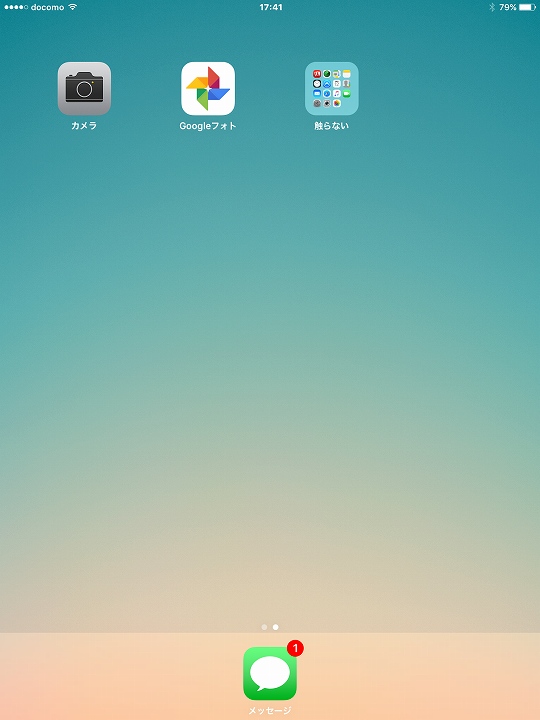
使用するアイコンのみ表示させました。左にカメラ、真ん中にGooglephoto。
その横は「使わない」として全て他のアプリを格納してあります。
下の方にメッセージアプリを置いてみました。
iPad mini の超シンプルマニュアルについて
iPad mini の「超シンプル」「文字が大きい」マニュアルを作りました。もしよければプリントアウトしてみてください。
マニュアルを読む